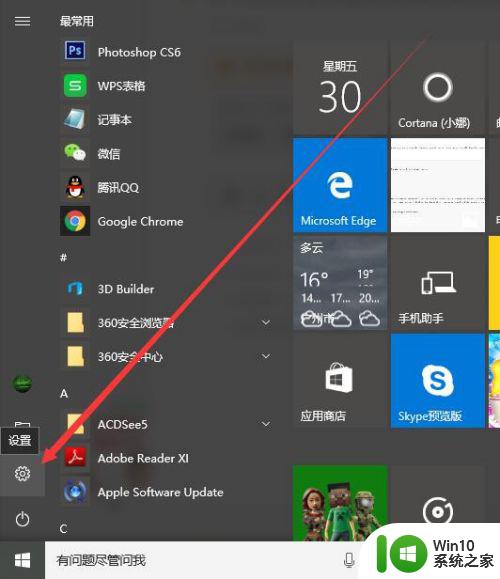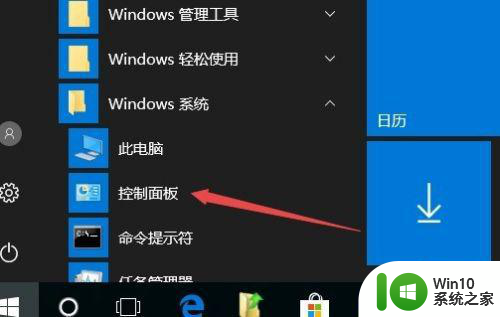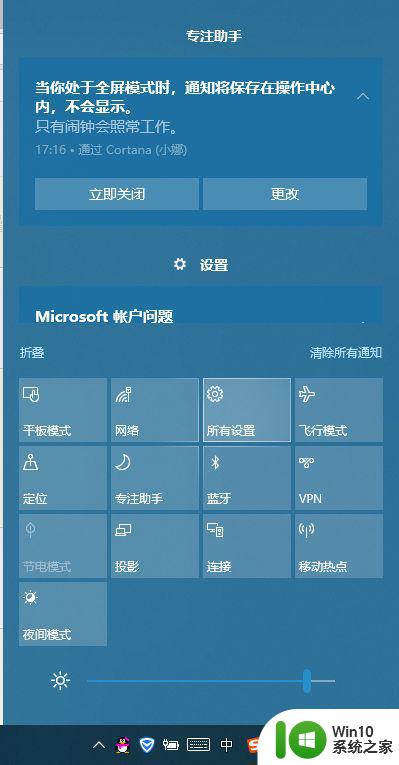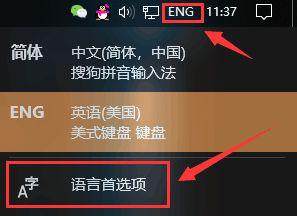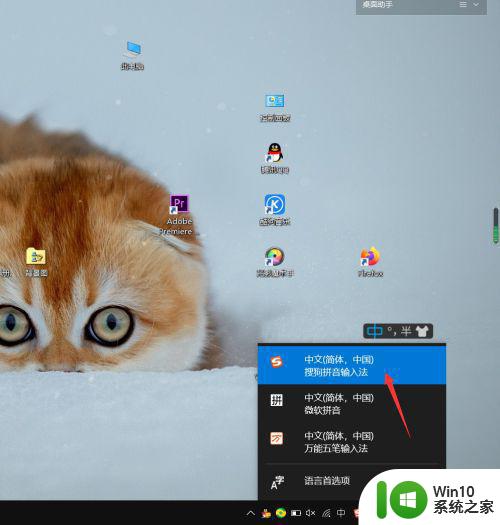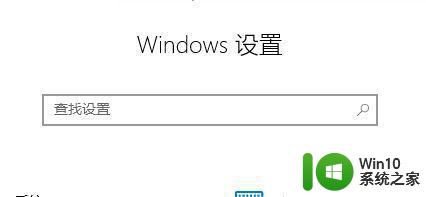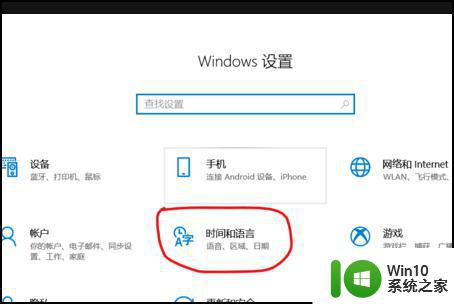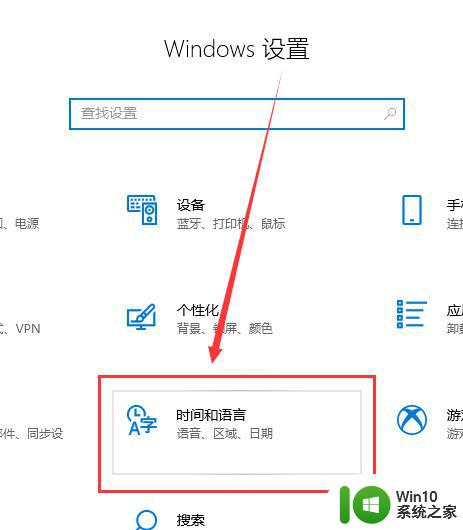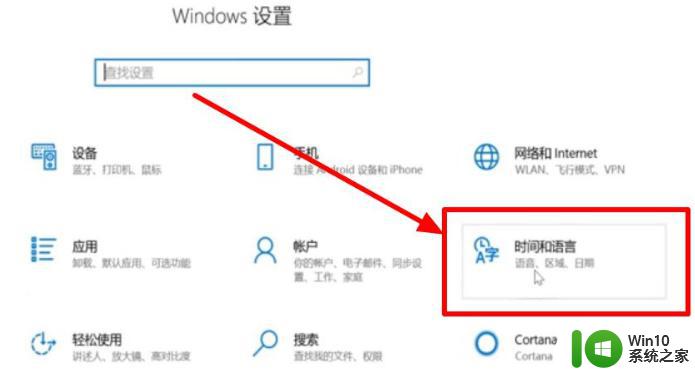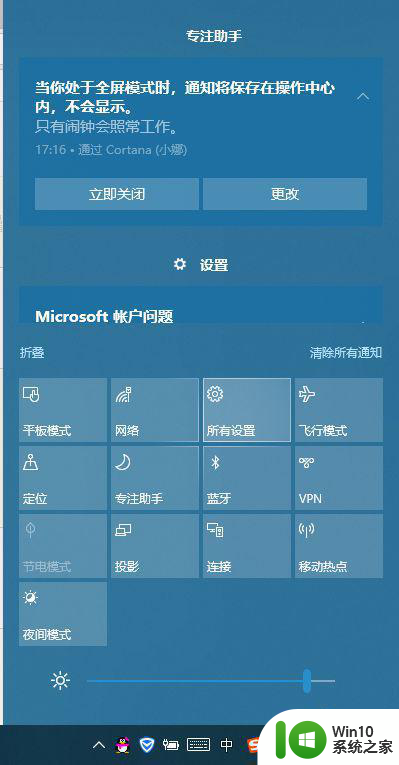win10系统输入法怎么还原到状态栏 win10输入法不显示怎么办
在使用Win10系统时,输入法是我们日常使用电脑的必备工具之一,有时候我们可能会遇到输入法不显示的问题,导致无法正常输入文字。这时候我们需要将输入法还原到状态栏,以便方便地进行切换和使用。接下来我们将介绍如何解决Win10系统输入法不显示的问题,让您能够顺利使用输入法进行文字输入。
win10输入法恢复显示教程:1.首先,打开电脑后。按【Windows+R】快捷打开运行,在【运行】窗口中输入【ctfmon.exe】并按回车键,来重启输入法状态栏,然后查看输入法状态栏是否可以正常使用;
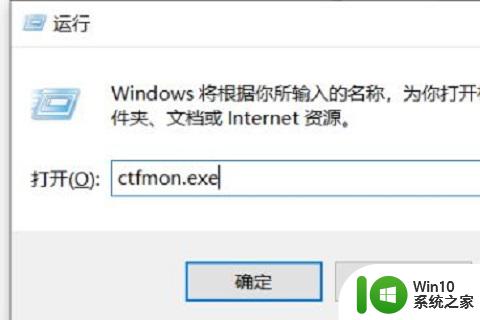
2.如果无法正常使用,在搜索界面中输入控制面板,打开【控制面板】;
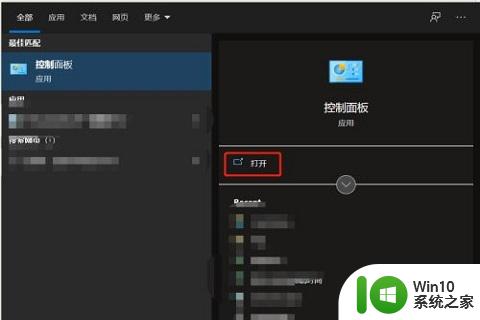
3.在【控制面板】界面中,点击【区域】按钮进入,点击【语言首选项】按钮;
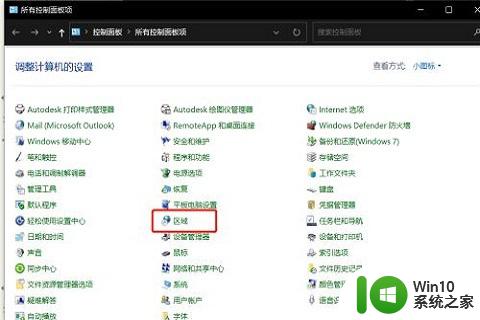
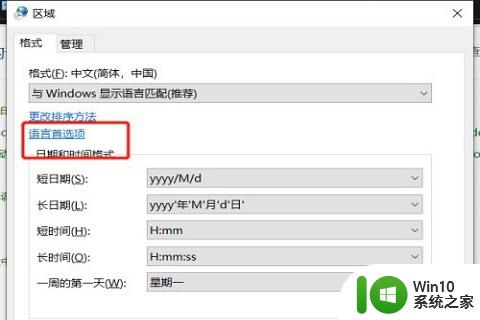
4.在【语言】栏,点击左上角的【高级设置】。并在其界面中点击【切换输入法】栏目中的【选项】按钮;

5.在打开的【文本服务和输入语言】界面中,确保选中【停靠于任务栏】。同时清除勾选【在任务栏中显示其它语言栏图标】选项,点击【应用】;
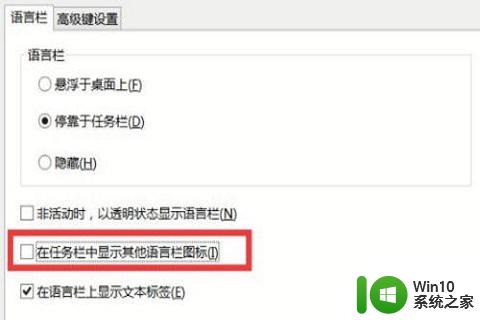
6.如果无法正常使用,重启一下计算机,输入法状态栏就可以正常显示了。
以上就是win10系统输入法如何还原到状态栏的全部内容,如果你也遇到同样的情况,请参照以上方法来处理,希望这对大家有所帮助。